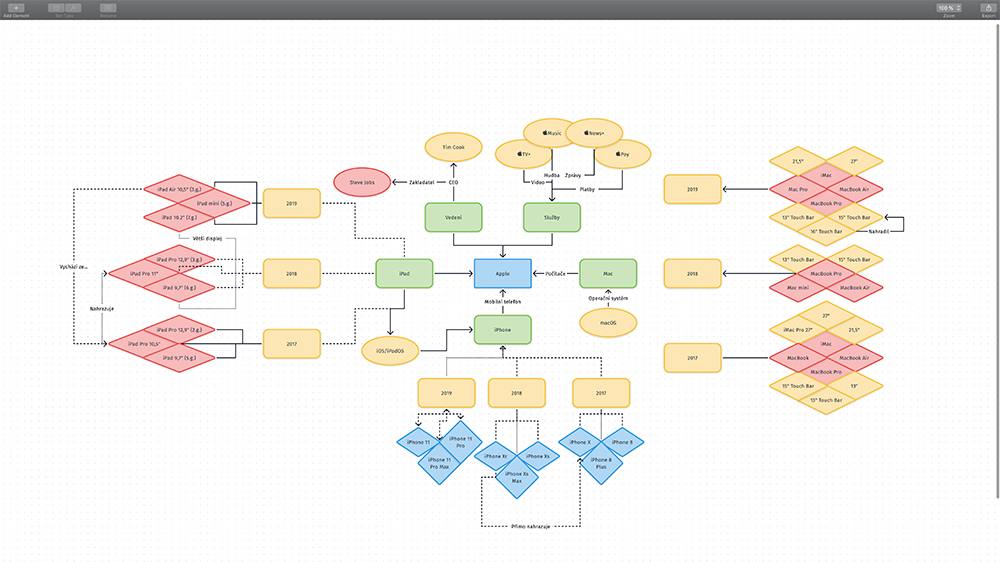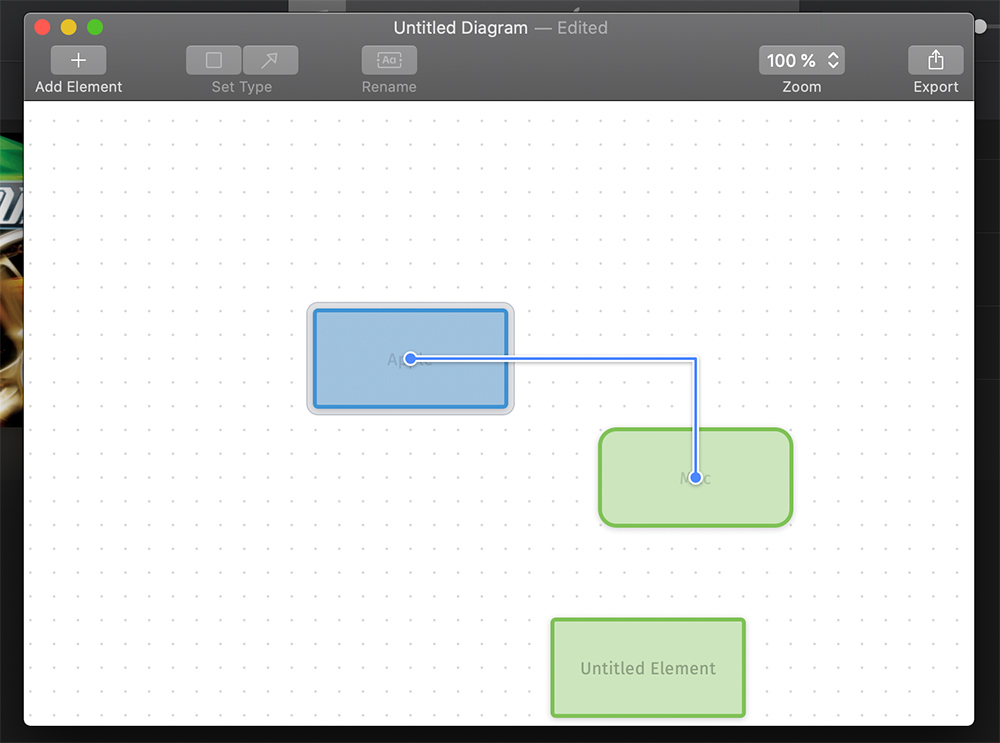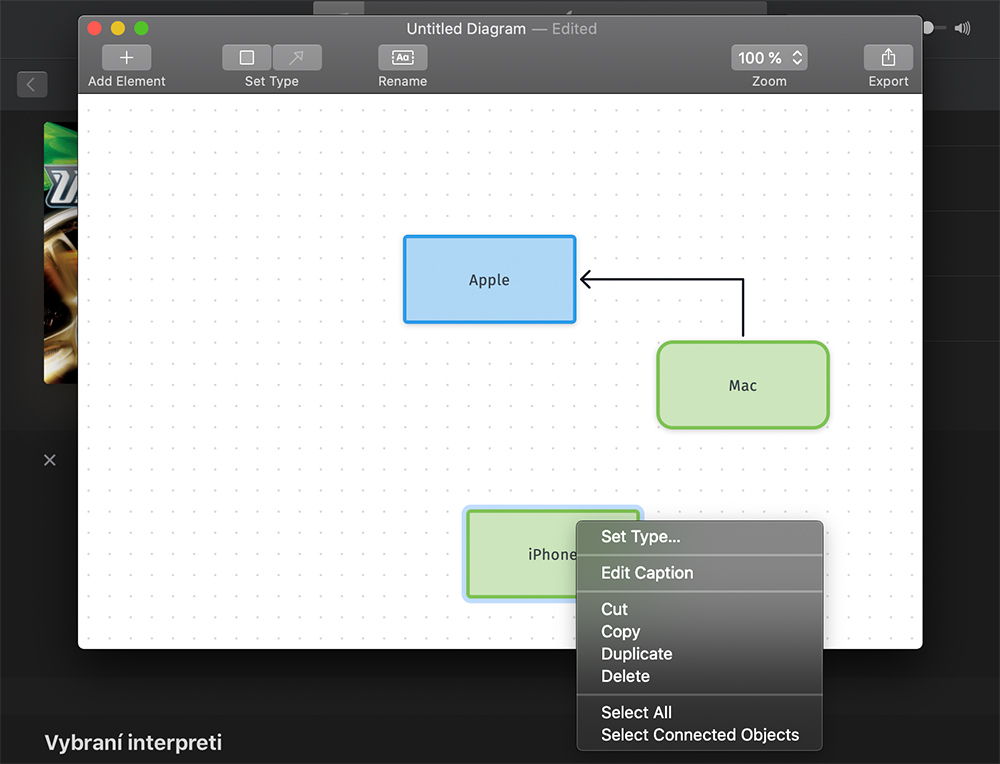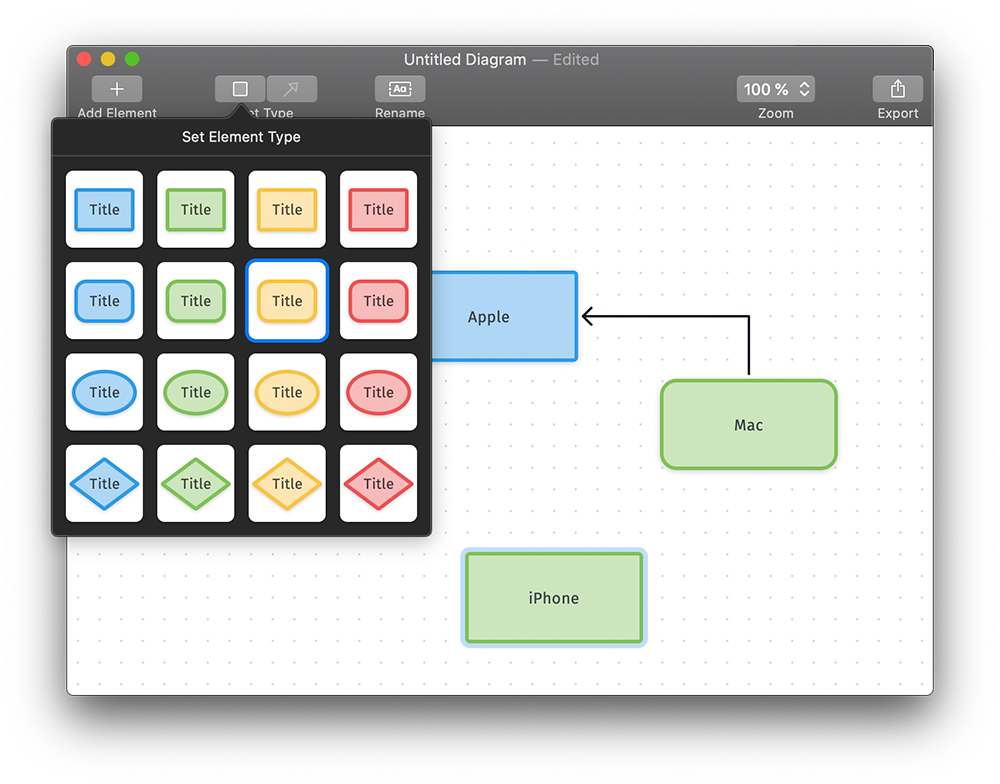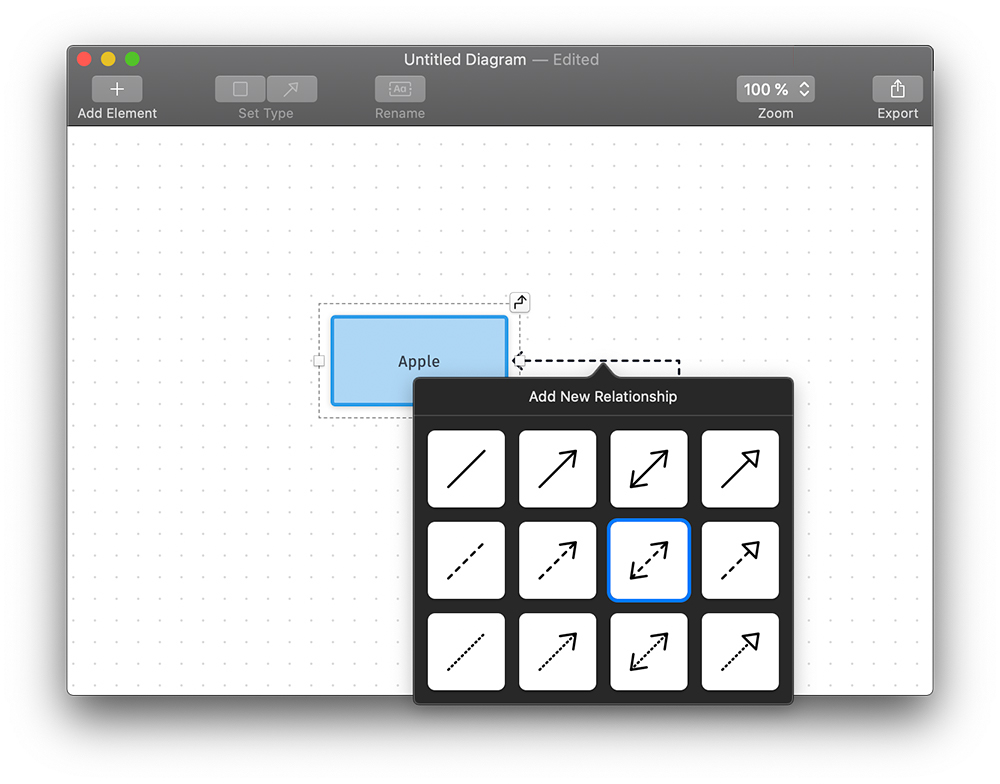與許多辦公室工作的情況一樣,有時心智圖或圖表對您和您的團隊來說是最好的幫助。要創建它,您可以使用畫布和標記或帶有適當軟體的電腦。這樣的選項的優點是,如果發生錯誤,您可以快速修正所有內容,而無需刪除或重新建立某些內容。當這樣的軟體很直觀時,這是一個多麼新的應用程式啊 Mac 上的圖表 源自於捷克,更好的體驗等著您。
正如我在簡介中已經提到的,該應用程式的特點是努力為用戶提供最直觀的 UI,因此您很快就會學會使用它。它的工作原理是連接各個元素的網格。因此,如果您以 PDF 格式(向量圖)或高品質的 PNG 格式列印,匯出時此類圖表會看起來更專業。匯出為 PNG 時,您可以選擇匯出透明背景還是白色背景的圖表。
我真正喜歡使用者介面的一點是,工作空間會根據螢幕上元素的距離而增大或縮小。因此,您根本不限於 A4 等,因此您不需要使圖表適應桌面 - 它會適應您。就選項而言,簡單性也有其缺點。
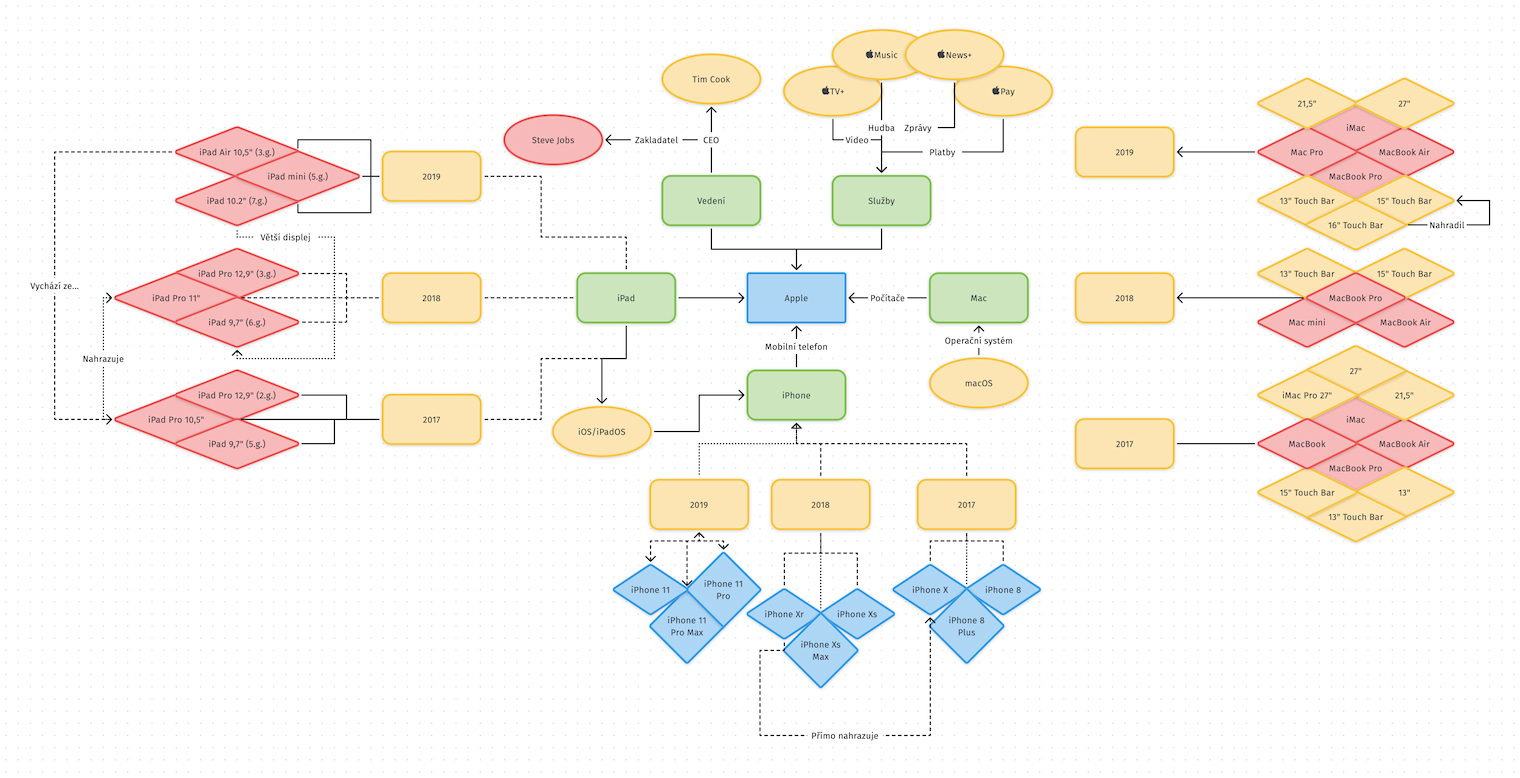
與Diagrammix 不同,您只能從四個基本側面將箭頭分配給各個元素,因此例如您無法從特定角度分配箭頭。因此,如果您需要分配五個或更多元素,則必須使用自動工作的集線器。您可以從多種類型的箭頭和基本顏色元素(紅色、黃色、藍色和綠色)中進行選擇。然後你可以塑造元素,這也非常直觀,但有時我在塑造箭頭時遇到問題,當程式走了不必要的彎路時,當螢幕上有密集的箭頭網絡時,你可能很難了解他們。但您可以向箭頭添加標籤,我喜歡這一點。
對於元素,只能選擇根據內部字元和空格的數量來變更寬度。因此,如果您想製作經過設計調整的圖表,可能並不總是可行。還有一個選項可以使用鍵盤快速鍵 Ctrl + Enter 新增其他行。另一個友善的興趣點是對多個視窗或選項卡的支持,因此可以同時建立多個圖表。不過,這個功能對我來說似乎相當隱蔽,如果不是我的好奇心,我可能稍後就會發現它。最後,一個很大的優點是自動保存支持,因此一旦將圖表保存為文件,您無需手動保存以供將來編輯,程式會為您完成此操作。
儘管最初存在一些問題,但我覺得捷克開發人員已經開發出一個有趣的圖表創建應用程序,它的工作方式與您對蘋果產品的期望一樣直觀。因此,這將允許您快速創建,無需不必要的設置,您可以稍後處理。我還認為應用程式能夠識別箭頭是否分配給某些東西是件好事,如果沒有,甚至不會讓您創建它。然而,或許應該考慮到,簡單性也帶來了較小的視覺調整可能性。